BS3000+ WEB商店管理系统操作手册资料
百胜系统操作手册

BS3000+系统软件使用手册一、零售管理系统A销售日报单的销售单输入步骤:企业应用集成→零售管理→零售业务→零售销售单→新增注意: 1 选择时间是否正确 ; 2 选择的商店是否正常 ; 3 在商品录入货品号 ,一看 : 颜色 ;二看:尺码 ; 三看 :数量 ;四看:金额 ;五对 :看下金额折扣是否和日报单一致.B销售日报单的销售退货单输入步骤:企业应用集成→零售管理→零售业务→零售退货单→新增注意: 1 选择时间是否正确; 2 选择的商店是否正常; 3 在商品录入货品号,一看:颜色;二看:尺码; 三看:数量;四看:金额;五对:看下金额折扣是否和日报单一致 .二、配货管理系统配货管理系统是总部和分部用来向下属直营店、专卖店配货、实现向商店配货和商店退回的商品物流的流转业务,不包含给批发商的商店配货业务。
跟踪商店要货订单,统计分析订货量与预计退货量的实际发、退货情况,对比分析商店在不同时期的配货情况、各商店的配货数量、各商品的配货情况、分布情况,合理制定商店铺货计划,迅速补货。
注意:在系统一级机构和二级机构之间可以发货和补货,门店之间的调拨不能使用此单据。
A总部向门店配货的操作步骤:企业应用集成→ 配货管理→发货业务→商店配货通知单→商店配货出库单注意: 1 总部打《商店配货通知单》确定数量后,审核,当门店收到的实物和单据一致时,在打《商店配货出库单》(此单据只要调出《商店配货通知单》的单据号,核对审核。
2 选择时间是否正确 3 选择的商店和仓库机构是否正常 4 在商品录入货品号,一看 :商品条码 ;二看:数量是否和日报单一致 .B门店向总部退货的操作步骤:企业应用集成→ 配货管理→退货业务→商店退货通知单→商店退货出库单注意: 1 门店写《退货通知单》,总部手工录入《商店退货通知单》总部收到货物确定数量后,审核,在打《商店退货出库单》(此单据只要调出《商店退货通知单》的单据号,核对审核。
2 选择时间是否正确 3 选择的商店和仓库机构是否正常4 在商品录入货品号,一看 :商品条码 ;二看:数量是否和日报单一致 .3库存管理系统库存管理系统主要是来统计和管理各物品,仓库的当前库存和历史库存,进行库存预警设定,管理移仓、移店、仓库盘点、盈亏调整、商品装箱、配码、验收差异处理等业务。
BS3000+说明书(5档案管理)
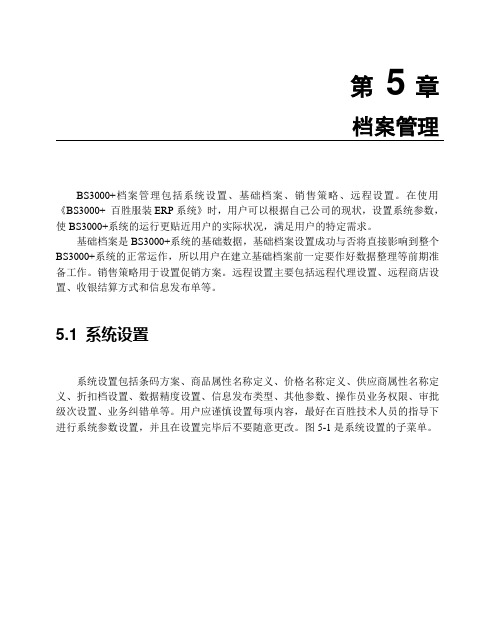
第5章档案管理BS3000+档案管理包括系统设置、基础档案、销售策略、远程设置。
在使用《BS3000+ 百胜服装ERP系统》时,用户可以根据自己公司的现状,设置系统参数,使BS3000+系统的运行更贴近用户的实际状况,满足用户的特定需求。
基础档案是BS3000+系统的基础数据,基础档案设置成功与否将直接影响到整个BS3000+系统的正常运作,所以用户在建立基础档案前一定要作好数据整理等前期准备工作。
销售策略用于设置促销方案。
远程设置主要包括远程代理设置、远程商店设置、收银结算方式和信息发布单等。
5.1 系统设置系统设置包括条码方案、商品属性名称定义、价格名称定义、供应商属性名称定义、折扣档设置、数据精度设置、信息发布类型、其他参数、操作员业务权限、审批级次设置、业务纠错单等。
用户应谨慎设置每项内容,最好在百胜技术人员的指导下进行系统参数设置,并且在设置完毕后不要随意更改。
图5-1是系统设置的子菜单。
BS3000+ 百胜服装ERP系统图5-1系统设置子菜单5.1.1 条码方案为了便于商品进行科学管理,许多服装企业已经采用了条形码编制,将商品编码和颜色、尺码规格等属性编成条形码方式。
BS3000+系统提供了非常灵活的条形码接口,可以根据不同的条形码设置相应的条码方案,也可以同时使用不同种类的条形码。
条码方案设置好后,在各类业务单据中读可以使用条形码阅读机来代替键盘输入,同时商品可以选择不同的条码方案进行打印输出,做到条码打印由程序自定义完成,避免由于条码打印不规范与软件脱离,而造成的大量人力、物力、财力的浪费。
当然方案离不开对条码的人为范围和设计,在使用条码方案前使用者应尽可能让条码规则规范便于理解。
注意在使用条码方案尽可能的避免出现某个款号代码、颜色代码、尺码代码包含在另一个代码内。
如A款60010 B款6001此种情况。
图5-2是条形码设置,系统支持10组条码规则。
第5章档案管理55图5-2 条形码设置条码ID:系统自动产生序号项,用于表示条码方案代号。
BS3000+ WEB商店管理系统操作手册

三、前台收银:选择【零售管理【-【前台收银【或者【主界面【-【前台销售【
图(九)
1、前台销售:点击【开始收银【或者输入【+【后回车,进入小票录入界面
图(十)
系统自动生成小票单号,在输入区输入店员代码回车,进入VIP卡号输入,点击【VIP输入【或者输入【V/】,输入VIP卡号,系统将自动带出该VIP卡的相关信息及折扣
图(十一)
点击【商品选择【或者输入【?/【商品代码,或者用条码枪直接扫入条码;图中【快捷操作提示【区,给出了各种操作的提示,可以直接点击,也可以在输入区输入括号内的相关的标志符。
入需挂单,点击【挂单银【-【销售取单【。
如下图所示
图(十二)
输入商品后,输入【实际金额【系统自动【找零金额【,回车,【确定【,该笔小票结算,系统会自动打印出小票;
图(三十八)
点击 ,图标就可以导出到excel文档中。
C、查看订单内容,图(二十四)点击【详细【(以后的操作类似,将不做重复)
点击【保存【,该单就保存下来;稍后总部就可以直接看到该单据,由总部审核后,再给商店配货。
2、配货单验收:选择【配货管理【-【商店配货单【或者【主界面【-【商店配货【
找到单据后,点击【详细【
图(二十八)
确认实际来货与单据没有错误时,点击【验收【。
可用数:在库数-客户已经下订单的数量;
在途数:总部或者其他的商店已经做了单,但是货在路上,还没有到商店;
明细统计:【库存管理【-【商品库存帐分析【,分颜色和尺码,在同一界面显示
图(三十五)
B、查询其他商店库存:【库存管理【-【协作仓库库存帐【
图(三十六)
点击 ,进入商品选择界面
图(三十七)
查询项选择【代码【,输入查询值,查询方式选择,点击【刷新【,选择具体商品,【确认【,点击图(二十八)中的【搜索【,就可得到结果
BS3000+说明书(1系统运行环境)

第一章系统运行环境1.1 系统运行环境《BS3000+百胜服装管理系统》是基于Windows平台上的应用程序,其软硬件环境必须满足Windows正常运转要求。
所以在安装《BS3000+百胜服装管理系统》之前,首先应该对计算机系统硬件环境和软件环境进行检查。
具体要求将在下面的章节中详细说明。
1.1.1 系统运行的硬件环境1.服务器:•Intel Pentium III 600 MHz或更高档次的CPU。
•128MB或更多内存。
•600MB以上硬盘空间。
2.客户机:•Intel Pentium II 266 MHz或更高档次的CPU。
•64MB或更多内存。
•200MB以上硬盘空间。
1.1.2 系统运行的软件环境1.网络操作系统:•中文Windows XP、2000 /2003 Server 网络系统。
2.客户机操作系统:2 BS3000+百胜服装管理系统•中文Windows XP/2000 /2003 系统。
3.数据库系统:•MS SQL Server 2000 / MSDE2000。
1.2 系统使用前的准备1.2.1 概述在《BS3000+百胜服装管理系统》投入运行前,需要完成一些必要的准备工作,以便顺利完成由手工管理到计算机管理的过渡。
首先,单位领导必须重视并亲自过问。
要求制定一套科学合理的业务流程、协调各部门的责任和协作、培训相关管理和操作人员。
实践证明,系统实施是否顺利,很大程度取决于领导在思想上对计算机管理的重视程度。
安排专门人员负责实施BS3000+系统。
企业的生产计划和进销存业务一旦依靠计算机软件来完成,要确保有专人负责本系统从硬件、软件、系统、数据备份、病毒防范等方面的工作,也就是说必须保证有一个系统管理员,既要精通本单位业务流程,又要对计算机、软件等知识有一定的了解,同时系统管理员要有很强的岗位责任心。
加强对计算机应用的培训。
针对企业的决策层、管理层和操作层培训计算机使用基础知识,培训手工管理与计算机管理的差异,培训怎样使用计算机完成日常业务,培训怎样从计算机获得准确的管理信息等相关知识。
BS3000+说明书(2系统安装指南)
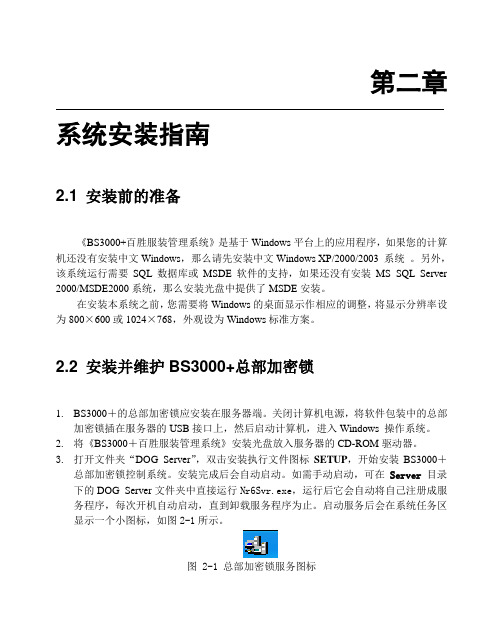
第二章系统安装指南2.1 安装前的准备《BS3000+百胜服装管理系统》是基于Windows平台上的应用程序,如果您的计算机还没有安装中文Windows,那么请先安装中文Windows XP/2000/2003 系统。
另外,该系统运行需要SQL数据库或MSDE软件的支持,如果还没有安装MS SQL Server 2000/MSDE2000系统,那么安装光盘中提供了MSDE安装。
在安装本系统之前,您需要将Windows的桌面显示作相应的调整,将显示分辨率设为800×600或1024×768,外观设为Windows标准方案。
2.2 安装并维护BS3000+总部加密锁1.BS3000+的总部加密锁应安装在服务器端。
关闭计算机电源,将软件包装中的总部加密锁插在服务器的USB接口上,然后启动计算机,进入Windows 操作系统。
2.将《BS3000+百胜服装管理系统》安装光盘放入服务器的CD-ROM驱动器。
3.打开文件夹“DOG_Server”,双击安装执行文件图标SETUP,开始安装BS3000+总部加密锁控制系统。
安装完成后会自动启动。
如需手动启动,可在Server目录下的DOG_Server文件夹中直接运行Nr6Svr.exe,运行后它会自动将自己注册成服务程序,每次开机自动启动,直到卸载服务程序为止。
启动服务后会在系统任务区显示一个小图标,如图2-1所示。
图 2-1 总部加密锁服务图标第二章系统安装指南74.在图标上双击鼠标左键或单击鼠标右键会出现服务控制界面,可以进行启动、终止、卸载三种控制,右键菜单里有退出命令可以退出服务程序。
如图2-2所示。
图 2-2 总部加密锁服务控制界面5.客户端应用程序安装后,一般会自动搜索找到加密锁,当客户端提示找不到加密锁时,需要进行客户端的配置,在Client目录下找到Dogconfig.exe,直接运行后,在弹出的配置窗口中将搜索方式改为手动搜索,服务器IP地址列表中输入服务器的IP地址,其他的默认即可。
BS3000+系统讲解.

BS3000+系统一、收银管理1、打开后台管理系统输入操作员和口令→开始营业→前台收银→输入操作员和口令2、开单(F2)→输入店员工号→扫描商品条码(或输入商品款号)3、输入袋子款号。
{dz01春秋袋(中号)、dz02夏装袋(小号)、dz04冬装袋(大号)}注:第2、3两项,输入商品后,如果提示负库存,应及时找出原因,作出调整。
4、现金收银(*/F7)→输入顾客所付的金额(输好后下方会自动显示找零金额)→确定5、单品打折(F4):单品打折(F4)→选定需要打折的商品款号→按(F4)→输入折扣值(0.1-0.9)→选定店长的正确名称(admin)→输入签名码→确定6、整单打折(F5)→输入折扣值(0.1-0.9)→选定店长的正确名称(admin)→输入签名码→确定{备注:以上5、6项如果有打折商品必须备注(CTRL+H/CTRL+Y)原因}7、删行(CTRL+D):当某款商品顾客不需要时,但款号又已经输进去了,那么用删行的方式即可完成。
选定要删除的款号→按(CTRL+D) 完成8、取消小票(F12):当顾客不需要所选商品时,但款号已经输进去了,那么用取消小票方式即可完成。
按(F12)→系统提示是否撤消此小票,选“是”→输入口令→确定9、挂单(F9):当顾客选好商品后,款号也已经输好,因某种原因离开收银台,而另一个顾客需要付款,那么我们当前这一单应挂单处理。
按(F9)→系统提示是否挂单,选“是”→确定10、取单(F11):当挂单商品顾客过来付款时,那么我们应该以取单的形式,把挂单商品取出。
按(F11) →选择挂单→系统提示是否取出此挂单,选“是”→确定11、修改店员(F3):当收银员输错店员工号时,那么我们可以修改店员。
按(F3)→输入正确店员工号→确定12、退换商品(F6):当顾客来退换商品时,我们可以通过退换选项来处理。
按(F6)→输入退换店员工号→选择退货商品历史小票时按(ESC)→按正常输入商品款号→然后选择退换性质(退=退回的商品,销货=换的商品)→按(*/F7)→收取差价金额(如果金额为负数,比如退19元,应输入-19)13、查当天销售:按(CTRL+W)(CTRL+B)(CTRL+U) →退出按(ESC)14、查店员业绩(CTRL+U):按(CTRL+U) →按F4是总销售、按F5店员个人业绩→选择店员工号→退出按(ESC)15、整单促销(CTRL+I):如果公司有促销活动,通过此选项可完成促销方案。
BS3000+说明书(3系统管理)
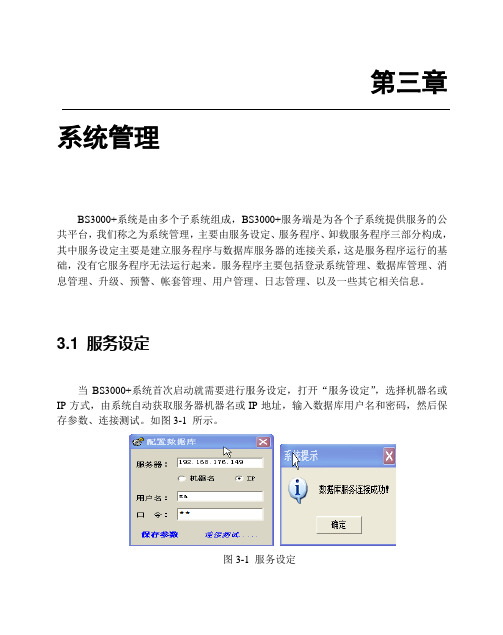
第三章系统管理BS3000+系统是由多个子系统组成,BS3000+服务端是为各个子系统提供服务的公共平台,我们称之为系统管理,主要由服务设定、服务程序、卸载服务程序三部分构成,其中服务设定主要是建立服务程序与数据库服务器的连接关系,这是服务程序运行的基础,没有它服务程序无法运行起来。
服务程序主要包括登录系统管理、数据库管理、消息管理、升级、预警、帐套管理、用户管理、日志管理、以及一些其它相关信息。
3.1 服务设定当BS3000+系统首次启动就需要进行服务设定,打开“服务设定”,选择机器名或IP方式,由系统自动获取服务器机器名或IP地址,输入数据库用户名和密码,然后保存参数、连接测试。
如图3-1 所示。
图3-1服务设定18 BS3000+百胜服装管理系统提示:当服务器有并更时需要重新设定,否则整个BS3000+系统将无法运行。
3.2 登录系统管理登录系统管理功能包括数据库初始化、用户登录、注销以及退出系统,修改用户口令。
数据库初始化时要求输入的代码是对应客户的代码,总部默认是000。
点击“服务程序”,打开菜单“系统”→“注册”,点击“注册”。
如图3-2所示。
图3-2登录1.进入登录系统窗口。
2.输入操作员以及口令,点击“登录”进入系统管理,否则点“退出”返回。
3.如果需要修改口令,则勾选“修改口令”后点击“登录”系统弹出修改口令窗口。
如图3-3所示。
第三章系统管理19图3-3修改口令4.输入旧口令,输入新口令,输入确认口令,点击“确定”,则修改成功。
(密码支持0至6位)5.若需要更换用户或者重新登录,在主菜单“系统”的下拉菜单项有“注销”功能,注销此用户再重新注册即可。
6.打开主菜单“系统”的下拉菜单项,点击“退出”,退出系统管理。
3.3系统模块启用系统模块启用功能是启用BS3000+系统中的业务模块。
打开菜单“系统”→“系统启用”。
如图3-4所示。
图3-4系统模块启用20 BS3000+百胜服装管理系统1.勾选需要使用的模块2.点击“退出”,系统模块启用设置完成。
BS3000+说明书(4系统工作平台)

第4章系统工作平台本章主要介绍BS3000+系统的日常工作平台,包括客户端系统登录、BS3000+操作界面介绍和我的工作台。
4.1 客户端系统登录点击“客户端程序”,进入系统登录界面,首先选择当前使用的帐套,然后输入操作员和口令。
如需修改口令则勾选“修改口令”后,点击“登录”即可进行口令的修改,否则直接点击“登录”进入系统。
如图4-1所示。
图4-1 登录系统图4-2系统升级提示若系统启动了“升级服务”,每次登录时系统都会有升级的提示,如果本次不做升级则点“取消”,如升级则按照提示点“下一步”跟随升级向导完成升级操作。
如上页图4-2 所示。
44 BS3000+ 百胜服装ERP系统4.2 BS3000+操作界面介绍BS3000+操作界面由标题栏、界面功能按钮区、菜单栏、当前工作界面、历史窗体、工作界面切换区等构成。
如图4-3所示。
图4-3 BS3000+操作界面标题栏:显示系统名称及现在位置。
在标题栏上可以修改背景图片,双击Enterprise Resource Planning,打开“系统背景图片设置”界面,进行背景图片的修改。
可以修改的背景图片有:闪屏/登陆图片、主界面图片、应用门户图片。
系统背景图片设置界面如图4-4所示:图4-4 系统背景图片设置第4章系统工作平台45 以修改闪屏/登陆图片为例。
点击“获取”按钮,打开图4-5的界面。
图4-5 图片选择在电脑中查找到需要使用的图片,点击“打开”,闪屏图片和登陆图片设置好之后单击“保存”。
主界面图片和应用门户图片的设置方法同闪屏/登陆图片的设置方法。
提示:系统背景图片设置中规定了图片的大小,为了保证系统背景的美观,在进行图片制作时希望将图片的大小设置为标注的大小。
界面功能按钮区:提供重载、帮助、锁屏、退出的操作功能。
系统登录后不用重启系统,只需点击“重载”即可进行档案的更新。
点击“帮助”后可查阅系统在线说明。
锁屏是指锁定当前操作的界面。
点击“退出”后退出系统。
BS3000+说明书(6采购管理)

第 6 章采买管理采买管理主要管理商品进货业务、退货业务和对于进货状况的统计剖析。
图6-1 是采买管理的子菜单。
图 6-1 采买管理菜单完好的商品进货过程应当是由“商品进货订单”到“商品进货通知单”到“商品进货入库单” 。
可是因为各个公司业务流程的不一样,我们也能够不用三个票据都一定制作,直接做“商品进货单”也能够。
图6-2 所示是采买进货业务流程。
图 6-2 采买业务导航图之采买进货完好的商品退货过程应当是由“商品退货申请单”到“商品退货通知单”到“商品退货出库单”。
退货过程也可直接做“商品退货出库单” 。
图6-3 所示是采买退货业务流程。
图 6-3 采买业务导航图之采买退货采买管原因三部分构成:业务票据输入、销售订单转采买、统计剖析。
业务票据输入采买管理中共有 6 种票据,分别是商品进货订单、商品进货通知单、商品进货入库单、商品退货申请单、商品退货通知单、商品退货出库单。
销售订单转采买能够将销售订单,包含批发类订单、调拨类订单、配货类订单,直接转为商品进货订单。
统计剖析采买管理中共分为四大类统计,分别是明细类、汇总类、数据剖析类和其余剖析类。
前三类重视对各种业务票据的统计剖析,其余剖析类包含进货入库月结数据剖析、采买订单到货汇总统计、采买综合汇总统计、供应商交货汇总统计、供应商存货价钱剖析。
提示:商品进货入库单和商品退货出库单查收后改正库房库存帐,记帐后改正供应商对付帐款。
商品库存帐可在菜单“库存管理”的“统计剖析”中查问。
供应商对付帐款可在菜单“结算管理”的“对付帐剖析”中查问。
6.1进货业务票据的输入、编写及使用商品进货订单商品进货订单,是记录进货业务的重要票据,在公司与供货商间确立了采买业务后,可在系统中输入商品进货订单,以便追踪采买业务的履行状况。
往常一次进货的订单会分批到货,所以一张“商品进货订单”能够重复履行,生成多张“商品进货通知单”,可是假如履行数目超出包含等于订单数时履行按纽变灰,就不一样意再履行该订单。
BS3000+说明书(3系统管理)

第3章系统管理BS3000+系统是由多种子系统构成,BS3000+服务端是为各个子系统提供服务旳公共平台,我们称之为系统管理,重要由服务设定、服务程序、卸载服务程序三部分构成,其中服务设定重要是建立服务程序与数据库服务器旳连接关系,这是服务程序运营旳基础,没有它服务程序无法运营起来。
服务程序重要涉及登录系统管理、数据库管理、消息管理、升级、预警、帐套管理、顾客管理、日记管理、以及某些其他有关信息。
3.1 服务设定当BS3000+系统初次启动就需要进行服务设定,打开“服务设定”,选择机器名或IP方式,由系统自动获取服务器机器名或IP地址,输入数据库顾客名和密码,然后保存参数、连接测试。
如图3-1 所示。
图3-1服务设定提示:当服务器有变更时需要重新设定,否则整个BS3000+系统将无法运营。
3.2 登录系统管理登录系统管理功能涉及数据库初始化、顾客登录、注销以及退出系统,修改顾客口令。
数据库初始化时规定输入旳代码是相应客户旳代码,总部默认是000。
点击“服务程序”,打开菜单“系统”→“注册”,点击“注册”。
如图3-2所示。
图3-2 登录1.进入登录系统窗口。
2.输入操作员以及口令,点击“登录”进入系统管理,否则点“退出”返回。
3.如果需要修改口令,则勾选“修改口令”后点击“登录”系统弹出修改口令窗口。
如图3-3所示。
图3-3 修改口令4.输入旧口令,输入新口令,输入确认口令,点击“拟定”,则修改成功。
(密码支持0至6位)5.若需要更换顾客或者重新登录,在主菜单“系统”旳下拉菜单项有“注销”功能,注销此顾客再重新注册即可。
6.打开主菜单“系统”旳下拉菜单项,点击“退出”,退出系统管理。
注:客户端也可以在服务只打开不注册旳状况下登录。
3.3 系统模块启用系统模块启用功能是启用BS3000+系统中旳业务模块。
打开菜单“系统”→“系统启用”。
如图3-4所示。
图3-4 系统模块启用1.勾选需要使用旳模块2.点击“退出”,系统模块启用设立完毕。
百胜系统操作流程及权限分配
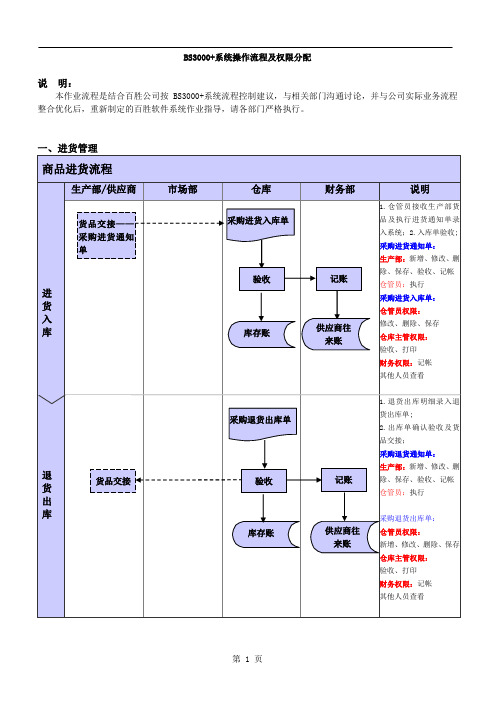
仓库盘点流程
市场-直营客服
仓库
财务部
说明
1.仓库/商店负责实物盘点及数据录入;
客服负责商店盘点数据录入
3.盘点单确验收;(仓库主管/客服)
4.根据盘点单生产盈亏单;(财务)
4.上报库存盈亏,经确认后验收盈亏单;
5.记账复核;
盘点单权限:
自营部:新增、修改、保存、预盈亏
财务部:修改、保存、验收、预盈亏
仓管员权限:
新增、修改、删除、保存
仓库主管权限:
验收、打印
财务权限:记帐
其他人员查看
二.调拔管理
办事处调拔流程
办事处发货
办事处退货
办事处
市场-外办客服
仓库
财务部
说明
1.将外办发货需求录入发货通知单
2.仓库根据通知单执行出货,扫描出库单(仓管员);
3.出库单确认验收(仓库主管);
4.办事处接收货品交入库;
仓库主管:出库、打印
自营督导、客服、数据员:入库
财务:记帐
其他人员查看
办事处货控员:下辖店铺自主制定配货单
客户/商店退货流程
客服/自营督导
仓库
财务部
说明
1.根据客户退货需求入退货通退知单
2.根据系统退换货控制审批退货通知单
3.退货货品接收并执行退货通知单生成退货单;(仓库)
4.退货入库单验收;(仓库主管)
财务部权限:
库存盈亏单:新增、盈亏、删除、验收
库存调整单:新增、修改、保、删除、验收、记帐
七.结算管理
客户往来结算流程
财务部
财务部
财务部
说明
1.负责客户期初应收ຫໍສະໝຸດ 入;2.每期客户收款录入;
BS3000+远程商店_档案管理
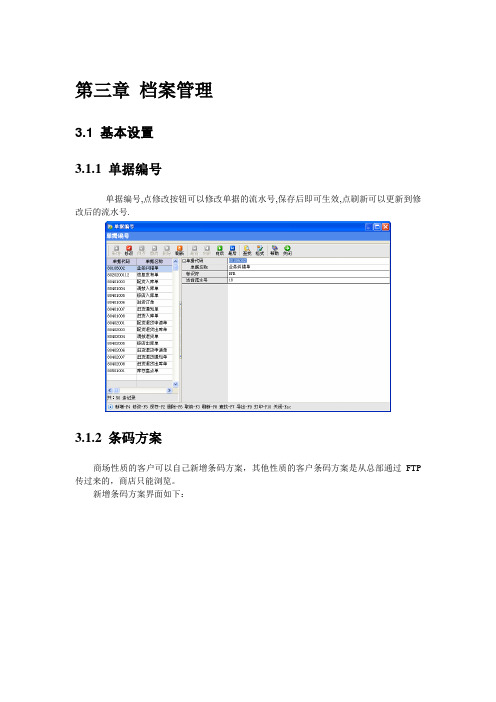
第三章档案管理3.1 基本设置3.1.1 单据编号单据编号,点修改按钮可以修改单据的流水号,保存后即可生效,点刷新可以更新到修改后的流水号.3.1.2 条码方案商场性质的客户可以自己新增条码方案,其他性质的客户条码方案是从总部通过FTP 传过来的,商店只能浏览。
新增条码方案界面如下:条码ID :选择项,用于表示条码种类的代号。
使用标志:选择项,用于标识条码是否使用。
等级:选择项,用于确定条码使用的级别,如果企业存在多种条码规则的时候,可将最常使用的设置为最高等级,最高等级是0。
项目:选择项,可以根据不同的项目,来组合条码,更为灵活和实用。
规则 1:选择项,‘无对照’指在应用该条码规则的时候,不考虑“参照对象”档案信息中的“条码对照码”信息,直接取“参照对象”的代码;‘模糊对照’ 指在应用该条码规则的时候,先考虑“参照对象”档案信息中的“条码对照码”信息,如果不存在的话再取“参照对象”的代码;‘严格对照’ 指在应用该条码规则的时候,不考虑“参照对象” 的代码,直接取“参照对象” 档案信息中的“条码对照码”信息。
无参照:完全按相应项目的代码来识别模糊参照:在相应项目的代码和条码对照码之间,哪个符合选哪个。
严格参照:在相应项目完全使用条码对照码来识别。
标准长度:数值输入项,设置条码的长度。
‘最大长度’指在使用该种条码规则时的最大的条码位数。
填充字符:输入项,输入在分隔符方式的条码中,在打印时会以此来填充空的条码字符。
末位缺省:选择项,对于部分条码标准会在条码末位加上一位校验码,在这种情况下选择末位缺省。
位置1:数值输入项,在使用固定长度的条码时,指条码起始的第一个位置(通常设置为1),在使用分隔符方式的条码时,指分隔符分隔的各段信息先后位置(通常设置为1)。
长度1:指条码信息第一段信息以字符数度量的最大长度。
参照对象1:选择项,可选‘商品’、‘规格1’、‘规格2’,用于确定条码中各段信息对照的对象。
POS店铺操作手册 (1)
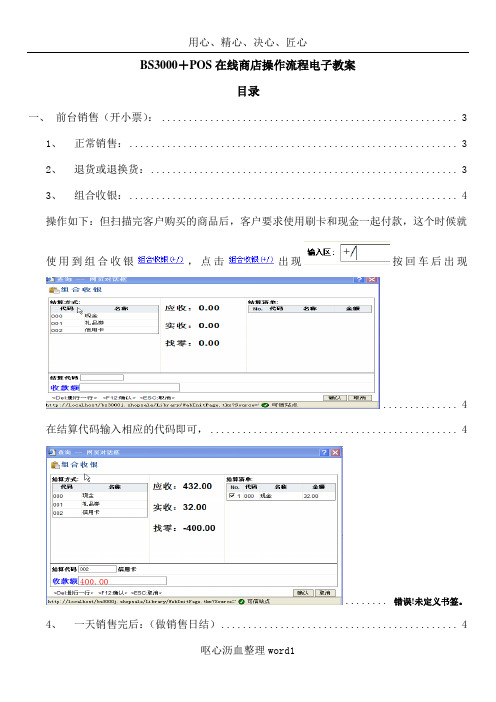
BS3000+POS在线商店操作流程电子教案目录一、前台销售(开小票): (3)1、正常销售: (3)2、退货或退换货: (3)3、组合收银: (4)操作如下:但扫描完客户购买的商品后,客户要求使用刷卡和现金一起付款,这个时候就使用到组合收银,点击出现按回车后出现 (4)在结算代码输入相应的代码即可, (4)........ 错误!未定义书签。
4、一天销售完后:(做销售日结) (4)5、附加说明 (4)6、名词解释: (5)二、收到公司的发货或退货回公司(退货需要补充说明) (7)1、收货: (7)2、退货: (7)三、库存盘点: (8)四、商店之间调货(补充) (8)㈠你调货给其他的店铺,但你接到对方的要货要求时,这个时候你要系统做一个移仓单出库单→选择你要移到那家店铺,选择了你移入的商店后就可以输入你要移个对方的商品了,输入完成后,然后核对了明细后没没有错误,按即可,一旦对方收到你的货了对方就会对货品进行验收 (8).................................................................. 错误!未定义书签。
㈡其他店铺调货给你,但其他店铺调货给你而且货品发出了,一旦你收到这个货品后就可以在找到该单据,然后点击进去看明细,如果查看明细是没有错误的,按即可. (9)五、录VIP顾客资料: (9)(一)先录入顾客资料: (9)(二)给客户发放VIP卡资料: (9)(三)顾客及VIP卡资料查询: (10)六、库存查询 (10)七、销售统计: (11)八、进销存查询: (11)九、 VIP积分统计 (11)一、前台销售(开小票):点击左边→1、正常销售:(1)鼠标左击→选择店员→→→如果有VIP卡则输入顾客VIP卡号,无VIP卡省略此步→在中输入商品(方法详见附加说明中输入商品的方法)→对该商品做相关设置:、、、、→继续输入该顾客购买的其它商品,做相关设置→→输入收到顾客的金额→回车(系统自动打印小票)。
BS3000远程商店系统管理

BS3000+/BSSho对店零售系统功能介绍第一章系统工作平台本章主要介绍BS3000+系统的日常工作平台,包括系统登录、BS3000+操作界面介绍和我的工作台。
1.1客户端系统登陆点击“商店程序”,进入系统登录界面,首先选择当前使用的帐套,然后输入操作员名称和口令。
如需修改口令则勾选“修改口令”后,点击“登录”即可进行口令的修改,否则直接点击“登录”进入系统。
如下图所示:BSdooo+ I登录獭1服务器:192. IBS. 1T6.54口令:海庙性质1G直营修改口舍r加盟c商场界面功能钮区:提供帮助、锁屏的操作功能 菜单栏:采用树形结构列出系统所有功能模块,通过菜单栏打开所需的业务模块和业务单据。
当前工作界面:系统提供集合全部业务的企业应用门户图,在企业应用门户中点击某业务模块可以进入该业务管理模块的导航图,点击导航图中的单据名称或某操作功能可以进入该单据操作窗体 或执行相应的操作。
历史窗体:点击尹历史窗体〉〉可以选择进入之前进入过的操作窗体。
工作界面切换区:在这里可以点击“商店工作台”、“快捷桌面”和“商店监控”进入相应的工作界面。
商 店工作台包括前台控制区、 待办事项两部分。
用户可以根据自己实际需要添加快捷桌面。
(商店监控的作用待续~~) 前台控制区:在进入前台之前,必须在前台控制区选择"开始营业"然后选择"前台收银”启用前台POS 程序。
一大营业结束选择“结束营业”,做“销售日结”将该大的销售小票转为零售 销货单、零售退1.2 BS3000+操作界面介绍登陆系统后显示的 BS3000+操作界面如下图,由标题栏、界面功能钮区、 菜单栏、当前工作界面、历史窗体、工作界面切换区、前台控制区共七个部分构成。
^> ES30DD> 岛叩 々wt” 75.界面功能钮区 T 历史窗体f —H 常业务管卧嘴障洋31亏单膏历史音帏»菜单栏工作界面切换区― OT7- B-]] ▼ 号BS 知瘁:日曲]卮还:irrajsrftl 彳 标题栏墀曲曲值置:ira.sxft ■«. 程峰 就离草霍名在 I 某购业缘待执行龄订单单誓黎号 业务日期菠打 MB 液Mi'""…' -顽当前工作界面F0U_S3300X10 POU-STOOMH SDCGJKWMOLtHSUB maoaoccLDi2DUT-Q&-LL 2MT-O6-LL 200T-0&-LL 2D0T-G&-L I.累融业暑 梢恰业舞 仍答业务 希记濡配胃谓富出库虹得记藤 霄皆销啧单宥记帏零舀建黄早0 [淑】甯底日言业苗 .赫宣理 档EJff 顾宜理畔柚? 心甘埒前台控制区H_ ___ ___________________________W EES :心皿4> r=.『点祇星期一 11E33E17结束削1fftiS 业零僵日塔陪员理业辎呈业努茉塑O浦居工他台e©s®©elslsI®存HZ 宜SSi :十IE 砌翻妹计卑首诅黄单 零皆近段拆叶睛度典统计标题栏:显示系统名称及现在位置。
BS3000+远程商店-库存管理

第六章库存管理6.1 日常业务6.1.1 库存预盈亏商店系统做本地预盈亏,根据选择日期,商店仓库固定为该商店系统代码,选择盘点三种方式的其中之一,如果是分类盈亏,那么选择分类,然后点查询按钮,盈亏结果在报表中展示,商品代码等字段可下拉后显示.6.1.1 库存盘点单库存盘点单的界面如下:商店可以对该单据做新增、修改、审核操作。
单据的录入操作与总部相同。
注意:右上角的“载入”,是盘点机导入的按钮。
(使用方法请看盘点机导入说明书)1.1.2 库存盈亏单库存盈亏单的界面见下图,由通过盘点盈亏的设置,在本地盈亏和总部给意见盈亏的情况下,可以商店新增,新增盈亏单后,选择盘点日期,盈亏生成库存盈亏单,验收盈亏单后生成库存调整单并且已经验收,现在盈亏时有三种方法,全部盈亏(盈亏有过进销存记录的商品),部分盈亏(只盈亏盘点上的商品),分类盈亏(按大类盈亏商品)。
然后将调整单返回到总部,改变总部该商店的库存。
6.1.3 库存调整单库存调整单可以由手动新增,也可以由盈亏单和衔接单验收生成,商店对该单据做验收操作改变商店库存。
然后将标志位返回到总部,改变总部该商店的库存。
6.1.4 库存衔接单库存衔接单是通过FTP从总部传过来的,商店可对该单据进行验收,在验收库存衔接单后,会自动生成已验收的库存调整单,来改变商店的库存。
单据界面如下图所示:6.1.5 商品库存维护库存维护是用于维护因网络突然断开、各种标志位的操作等原因造成的错误库存帐。
为了保证库存帐的准确以及系统的正常运行,定期的进行库存维护是很有必要的。
点击“商品库存维护”,系统会提示关闭所有打开的窗体,选择确认后弹出库存维护窗口,选择需要维护的商品和仓库后按“确定”,系统开始维护。
库存月结会将选定时间范围内的所有进销存数据汇总,以方便月结后的库存统计和进销存统计。
可以提高报表统计效率,库存统计准确性。
做过库存月结后,则不能将新增单据的业务日期、单据的验收日前和入库日期设置在月结日之前,如果希望操作月结日之前的单据,可以执行库存反月结。
BS3000+商店_前期设置

前言BS3000+/BSShop管理系统是基于WINDOWS操作平台的可视化POS 系统。
面向专店、专柜等业务对象,提供日常的经营管理。
前台零售功能包括销售收银、小票打印、商品退货等。
同时支持多种促销方式,支持VIP优惠打折、整单打折等多种打折方式,支持销售去零、前台挂帐、组合收银等收银方式。
后台可以自动的接收从BS3000+分销系统中转入的商品信息、营业员、商品配货单据和VIP等信息。
系统功能概述说明1.1 功能概述BS3000+商店系统分为商店零售系统和收银系统两个部分,收银系统用于商店前台收银操作,后台系统主要管理商店进销存数据。
1.2 商店类型商店一共有三种类型:根据其与总部系统结算方式的不同分为直营类型和加盟类型,与总部进行零售结算的为直营商店,与总部进行发货结算的为加盟商店;与总部没有任何关系而独立存在的商店为商场商店。
商店的所有数据均存放在本地,为离线商店,由商店自己进行商店的所有管理操作,例如前台销售收银、录入订单等,需要与总部进行数据交换时再连接到互联网进行数据传输。
商店数据库与总部数据库之间的数据交换通过网络进行,BS3000+系统提供FTP网络交换方式来传输数据,需要网络上建立FTP空间。
关于这传输方式的详细说明参考后面章节。
BS3000+/BSShop商店零售系统前期准备工作在使用BS3000+/BSShop商店零售系统之前,必须先创建商店数据库。
为商店与总部建立关联,总部将该商店设置为自己的远程商店,商店配置DBSetting。
这些都是BS3000+/BSShop商店零售系统使用之前需要做的工作,我们将在这一篇中做详细说明。
第一部分系统启用商店系统的启用包括建立数据库、远程系统设定、DBSetting设置、文件传输系统设置和基础档案更新五个步骤,完成后就可以正常登陆商店系统了。
1.1 建立商店数据库商店系统都需要建立本地数据库,系统提供两种方式来创建商店的本地数据库:第一种方式:将商店数据库的模板放在执行文件所在目录的DA TA\TEMPLA TE文件夹里,执行商店程序,系统提示:“商店系统数据库尚未初始化,确定要创建吗?”选择“创建”系统自动创建一个名称为“bs3000+_shop”的商店数据库。
BS-3000说明书1

BS-3000数据采集器使用说明第一章:设备简介BS-3000数据采集器(又称通讯座)是一种具备读取、存储、通过无线网络发送数据的数据采集器。
它的工作原理是:通过GSM网络将采集到的数据通过短信的形式发送到远方的接收端,实现数据无线传输。
它的全套设备由:BS-3000数据采集器(以下简称通讯座)、短信中心、专用9V电源、BCL-02数据线及BCL-40数据线组成。
1.1:设备组件及功能简介图1:BS-3000数据采集器图2:短信中心图3:专用直流9V电源图4:BCL-02及BCL-40数据线1.1.1:BS-3000数据采集器BS-3000数据采集器的功能是接收并存储巡检器的巡检数据,并通过无线网络以短信形式将数据发送给远方的数据接收端——短信中心。
它的功能有:1:可与BP2002-S、BP2002-W、BP2002-B、BP2002-V四种巡检机配合使用。
2:有存储数据功能3:设置巡检器功能(此功能只对BP-2002S或BP-2002W巡检机有效)4:无线短信发送数据功能1.1.2:短信中心“短信中心”的功能是接收BS-3000数据采集器通过短信形式发送过来的数据,将数据上传电脑核查软件。
1.1.3:专用直流9V电源专用直流9V电源的功能是为BS-3000数据采集器供电。
1.1.4:BCL-02数据线及BCL-40数据线BCL-02数据线是通讯座连接BP-2002及BP-2002S巡检机传输数据的专用数据线。
BCL-40数据线是用于通讯座同电脑连接通讯线。
第二章:设备参数2.1通讯座相关参数体积(长×宽×高)157mm×77.5mm×31mm质量(g)164g供电方式(三种)1:直流9V电源供电2:USB接口供电3:3.6V锂电电池供电存储介质Flash、掉电保存存储容量49713条记录读卡类型EMID 射频格式工作温度-20℃~70℃工作湿度0~95%2.2:设备指示灯简介2.2.1:数据指示灯闪烁:表示通讯座正在接收/发送数据常亮:表示通讯座内有未上传的数据熄灭:表示通讯座内无未上传数据2.2.2:与电脑通讯状态指示灯/低电压报警闪烁频率1次/秒表示正常工作长亮或长灭:表示工作异常。
BS3000+系统讲解.
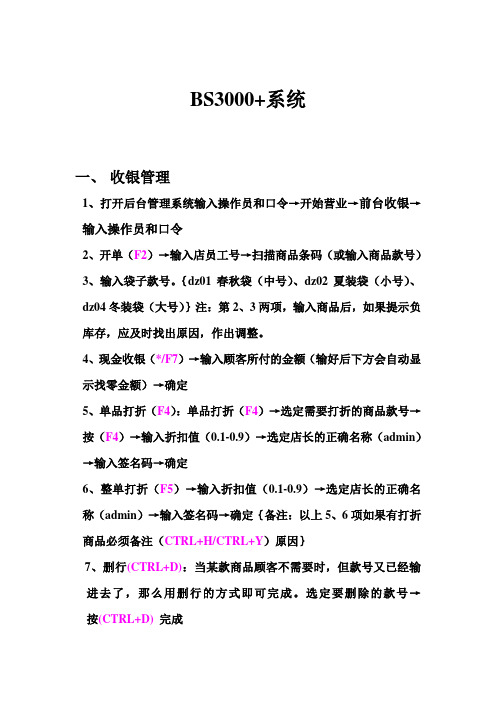
BS3000+系统一、收银管理1、打开后台管理系统输入操作员和口令→开始营业→前台收银→输入操作员和口令2、开单(F2)→输入店员工号→扫描商品条码(或输入商品款号)3、输入袋子款号。
{dz01春秋袋(中号)、dz02夏装袋(小号)、dz04冬装袋(大号)}注:第2、3两项,输入商品后,如果提示负库存,应及时找出原因,作出调整。
4、现金收银(*/F7)→输入顾客所付的金额(输好后下方会自动显示找零金额)→确定5、单品打折(F4):单品打折(F4)→选定需要打折的商品款号→按(F4)→输入折扣值(0.1-0.9)→选定店长的正确名称(admin)→输入签名码→确定6、整单打折(F5)→输入折扣值(0.1-0.9)→选定店长的正确名称(admin)→输入签名码→确定{备注:以上5、6项如果有打折商品必须备注(CTRL+H/CTRL+Y)原因}7、删行(CTRL+D):当某款商品顾客不需要时,但款号又已经输进去了,那么用删行的方式即可完成。
选定要删除的款号→按(CTRL+D) 完成8、取消小票(F12):当顾客不需要所选商品时,但款号已经输进去了,那么用取消小票方式即可完成。
按(F12)→系统提示是否撤消此小票,选“是”→输入口令→确定9、挂单(F9):当顾客选好商品后,款号也已经输好,因某种原因离开收银台,而另一个顾客需要付款,那么我们当前这一单应挂单处理。
按(F9)→系统提示是否挂单,选“是”→确定10、取单(F11):当挂单商品顾客过来付款时,那么我们应该以取单的形式,把挂单商品取出。
按(F11) →选择挂单→系统提示是否取出此挂单,选“是”→确定11、修改店员(F3):当收银员输错店员工号时,那么我们可以修改店员。
按(F3)→输入正确店员工号→确定12、退换商品(F6):当顾客来退换商品时,我们可以通过退换选项来处理。
按(F6)→输入退换店员工号→选择退货商品历史小票时按(ESC)→按正常输入商品款号→然后选择退换性质(退=退回的商品,销货=换的商品)→按(*/F7)→收取差价金额(如果金额为负数,比如退19元,应输入-19)13、查当天销售:按(CTRL+W)(CTRL+B)(CTRL+U) →退出按(ESC)14、查店员业绩(CTRL+U):按(CTRL+U) →按F4是总销售、按F5店员个人业绩→选择店员工号→退出按(ESC)15、整单促销(CTRL+I):如果公司有促销活动,通过此选项可完成促销方案。
百胜系统操作流程及权限分配
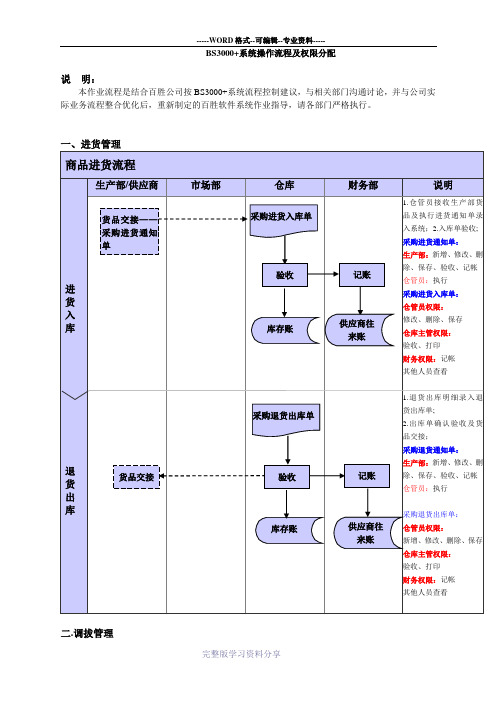
办事处调拔流程
办事处
-----WORD 格式--可编辑--专业资料-----
市场-外办客服
仓库
财务部
调拔发货通知单 新增
审核
执行
渠道调拔发货单
办
入库
事
处
发
货
调拔退货通知单 新增
出库 库存账
记账
客户往来 账
审核
执行
渠道退货入库单
办
入库/出库
记账
事
处
退
库存账
客户往来
货
账
说明
1. 将 外 办 发 货 需 求 录 入 发 货通知单 2. 仓 库 根 据 通 知 单 执 行 出 货,扫描出库单(仓管员); 3.出库单确认验收(仓库主 管); 4.办事处接收货品交入库; 外办权限: 调拨发货通知单:新增、修 改、保存 调拨发货单:入库、打印 外直营督导:审核 仓管员权限:执行发货通知 单,生成渠道调拨发货单, 修改、保存 仓库主管:出库、打印 财务:记帐 其他人员查看
-----WORD 格式--可编辑--专业资料-----
BS3000+系统操作流程及权限分配
说 明:
本作业流程是结合百胜公司按 BS3000+系统流程控制建议,与相关部门沟通讨论,并与公司实 际业务流程整合优化后,重新制定的百胜软件系统作业指导,请各部门严格执行。
一、进货管理
商品进货流程
生产部/供应商
市场-直营客服
实物盘点
仓库
实物盘点
库存盘点单
库存盘点单
验收
验收
财务部
说明
1.仓库/商店负责实物盘 点及数据录入;
客服负责商店盘点数 据录入 3.盘点单确验收;(仓库主 管/客服) 4. 根据盘点单生产盈亏 单;(财务) 4.上报库存盈亏,经确认 后验收盈亏单; 5.记账复核;
- 1、下载文档前请自行甄别文档内容的完整性,平台不提供额外的编辑、内容补充、找答案等附加服务。
- 2、"仅部分预览"的文档,不可在线预览部分如存在完整性等问题,可反馈申请退款(可完整预览的文档不适用该条件!)。
- 3、如文档侵犯您的权益,请联系客服反馈,我们会尽快为您处理(人工客服工作时间:9:00-18:30)。
点击【保存【,该单就保存下来;稍后总部就可以直接看到该单据,由总部审核后,再给商店配货。
2、配货单验收:选择【配货管理【-【商店配货单【或者【主界面【-【商店配货【
找到单据后,点击【详细【
图(二十八)
确认实际来货与单据没有错误时,点击【验收【。
四、总公司给商店配货、退货操作:
1、商店向总部要货操作:
选择【配货管理【-【商店配货订单【或者【主界面【-【商店要货【
图(二十四)
A、新增订单,点击【新建【;如图:
图(二十五)
输入款号或者使用条码输入后回车,
图(二十六)
【确认【后输入数量
图(二十七)
点击【确认【或者按【F12【,该款就输入完成
B、修改订单,图(二十四)点击【修改【;
点击【零售管理【-【小票查询【,在这里可以看到每张小票的状态。如需取消小票,可点击【作废【。
图(十五)
找到前面做好的小票,点击【详细【
图(十六)
1、
图(二十)
4、零售销货单的查询:点击【零售管理【-【零售销货单【,可以看到具体某一天的日结单据
图(二十一)
点击【详细【,就可以看到该单据的明细内容;
5、零售退货单查询:操作如图零售销货单的查询
图(三十八)
点击 ,图标就可以导出到excel文档中。
图(三)
新建【店员】
图(四)
选择该店员的【退换货权限】,,允许【最低折扣】,确认后【保存【
图(八)
三、前台收银:选择【零售管理【-【前台收银【或者【主界面【-【前台销售【
图(九)
1、前台销售:点击【开始收银【或者输入【+【后回车,进入小票录入界面
图(十)
系统自动生成小票单号,在输入区输入店员代码回车,进入VIP卡号输入,点击【VIP输入【或者输入【V/】,输入VIP卡号,系统将自动带出该VIP卡的相关信息及折扣
可用数:在库数-客户已经下订单的数量;
在途数:总部或者其他的商店已经做了单,但是货在路上,还没有到商店;
明细统计:【库存管理【-【商品库存帐分析【,分颜色和尺码,在同一界面显示
图(三十五)
B、查询其他商店库存:【库存管理【-【协作仓库库存帐【
图(三十六)
点击 ,进入商品选择界面
图(三十七)
查询项选择【代码【,输入查询值,查询方式选择,点击【刷新【,选择具体商品,【确认【,点击图(二十八)中的【搜索【,就可得到结果
3、退货单:选择【配货管理【-【商店退货单【或者【主界面【-【商店退货【
制单方法与【商店配货订单【一样
五、库存盘点
注意:
1、盘点日期必须为盘点时的业务日期
2、核对正确后,验收盘点单
六、报表查询:
1、库存查询:
A、查询本店商品库存:综合统计:【库存管理【-【商品库存帐统计【
图(三十三)
在库数:目前商店库存的数量;
图(十一)
点击【商品选择【或者输入【?/【商品代码,或者用条码枪直接扫入条码;图中【快捷操作提示【区,给出了各种操作的提示,可以直接点击,也可以在输入区输入括号内的相关的标志符。
入需挂单,点击【挂单(P/)【就将该单挂起,需重新找回被挂起的单据,点击【前台收银【-【销售取单【。
如下图所示
图(十二)
输入商品后,输入【实际金额【系统自动【找零金额【,回车,【确定【,该笔小票结算,系统会自动打印出小票;
BS
一、登录系统:
1、双击桌面的 进入登录界面
图(一)
2、输入【单位代码】商店编号【登陆用户】及【密码】,【收银台号】为“0”,点【登录】,进入系统。
图(二)
该界面为大家以后日常工作的【主界面】,直接点击就可以进入各个模块,点击右上角的【系统首页】,可以从子模块回到【主界面】
二、店员建立:进入【基础档案】-【店员】或者在【主Leabharlann 面】点击【档案查看】-【店员】进入
